PhotoShop如何制作蓝色立体网页按钮过程
摘要:用PhotoShop绘制一个立体的风页按钮,先用形状工具画好形状,然后复制多个层合并制出立体的形状,利用设置图层样式得到效果。制作并不难,大...
用PhotoShop绘制一个立体的风页按钮,先用形状工具画好形状,然后复制多个层合并制出立体的形状,利用设置图层样式得到效果。
制作并不难,大家一起来学习一下吧!
效果图:
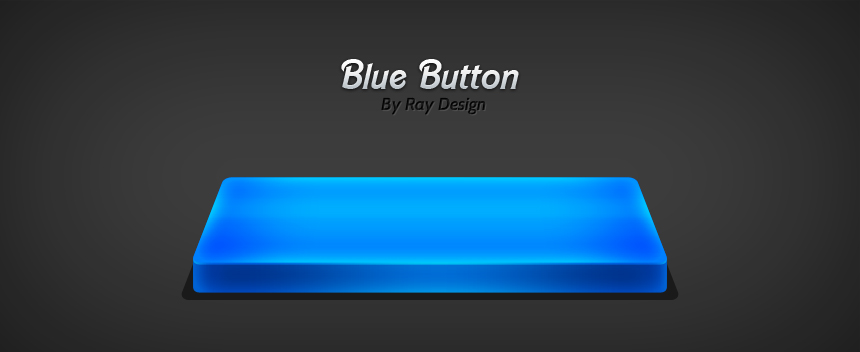
三联推荐:photoshop7.0迷你版免费下载 | Photoshop CS5 中文免费下载 | photoshop免费下载 查看更多PS教程
第一步:用圆角矩形工具画一个形状,大小凭自已决定,这层是形状1。如图:
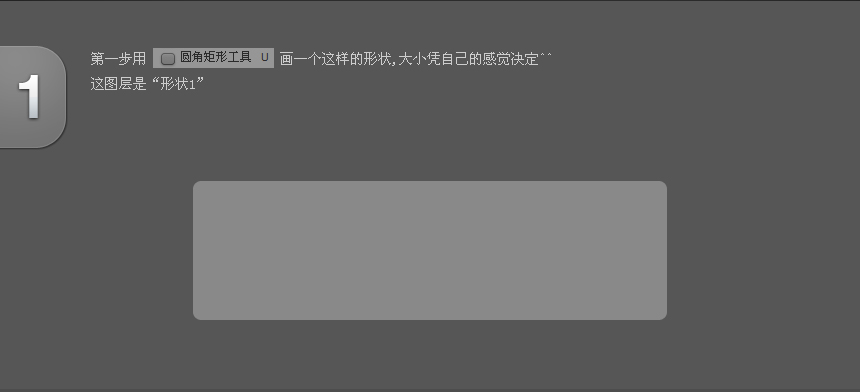
然后按Ctrl+T变形,按感觉调整,如下:
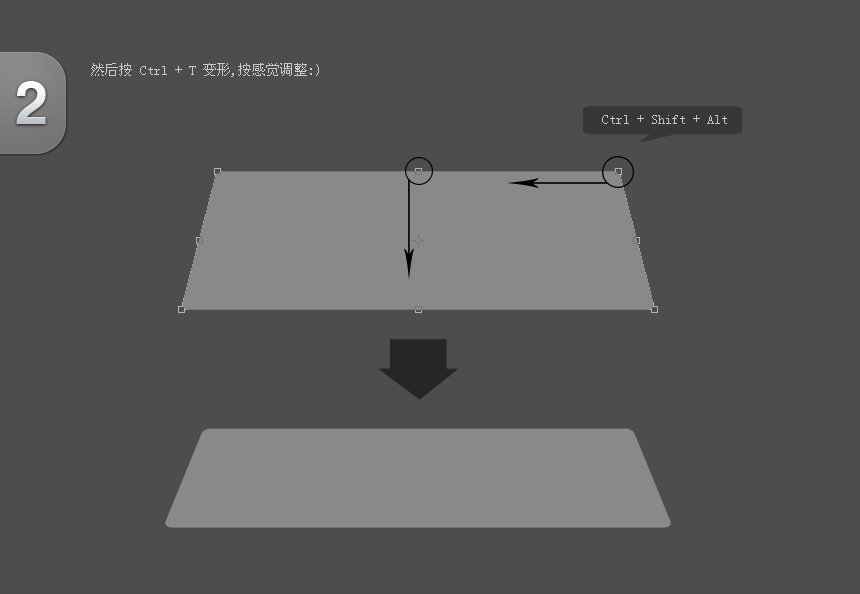
接下来把这个形状复制一层,放在形状1的上面,然后把这层(形状1副本)Ctrl+T缩小点。如下:
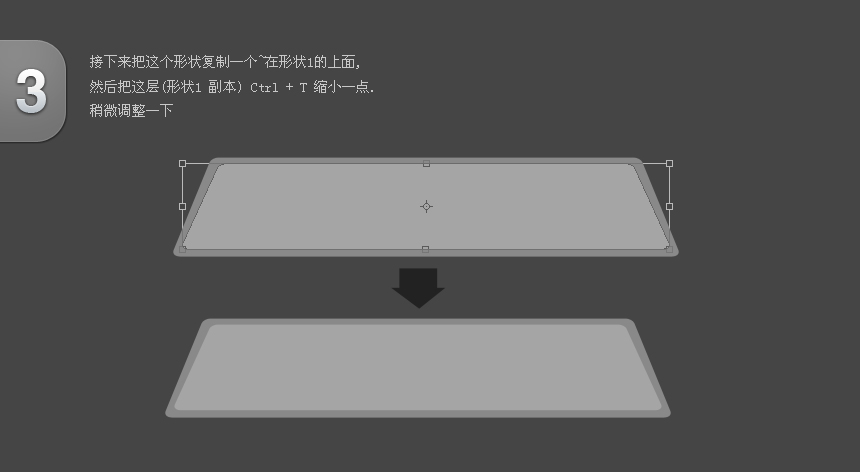
【PhotoShop如何制作蓝色立体网页按钮过程】相关文章:
下一篇:
利用PS路径工具及画笔绘制水墨荷花
